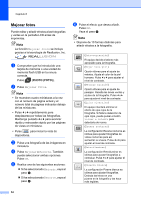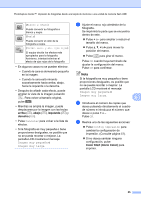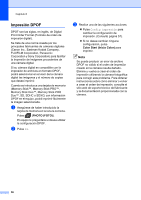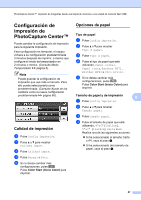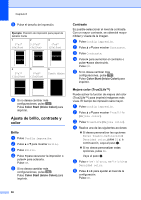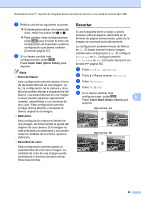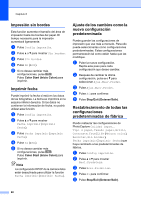Brother International MFC-J835DW Advanced Users Manual - Spanish - Page 61
arriba, abajo, izquierda, derecha, Color Start Inicio Color, g
 |
View all Brother International MFC-J835DW manuals
Add to My Manuals
Save this manual to your list of manuals |
Page 61 highlights
PhotoCapture Center™: impresión de fotografías desde una tarjeta de memoria o una unidad de memoria flash USB (Blanco y negro) Puede convertir su fotografía a blanco y negro. (Sepia) Puede convertir el color de la fotografía a sepia. (Correc. auto. y eli. ojos rojos) El equipo decide los efectos más apropiados para la fotografía. Asimismo, intentará eliminar el efecto de ojos rojos de la fotografía. • En algunos casos no se pueden eliminar. • Cuando la cara es demasiado pequeña en la imagen. • Cuando la cara está mirando excesivamente hacia arriba, abajo, hacia la izquierda o la derecha. • Después de añadir cada efecto, puede ampliar la vista de la imagen pulsando . Para volver al tamaño original, pulse . • Mientras se amplía la imagen, puede desplazarse por la imagen con las teclas arriba ( ), abajo ( ), izquierda ( ) y derecha ( ). • Pulse Cancelar para volver a la lista de efectos. • Si la fotografía es muy pequeña o tiene proporciones desiguales, es posible que no se pueda recortar o mejorar. La pantalla LCD mostrará el mensaje Imagen muy pequeña o Imagen muy larga. g Ajuste el marco rojo alrededor de la fotografía. Se imprimirá la parte que se encuentra dentro de este. Pulse + o - para ampliar o reducir el tamaño del marco. Pulse a, b, d o c para mover la posición del marco. Pulse para girar el marco. Pulse OK cuando haya terminado de ajustar la configuración del marco. Pulse OK para confirmar. Nota Si la fotografía es muy pequeña o tiene proporciones desiguales, es posible que no se pueda recortar o mejorar. La pantalla LCD mostrará el mensaje Imagen muy pequeña o Imagen muy larga. 8 h Introduzca el número de copias que desee pulsando directamente el cuadro de número e introduzca el número que desee o pulse + o -. Pulse OK. i Realice una de las siguientes acciones: Pulse Config impresión para cambiar la configuración de impresión. (Consulte página 57). Si no desea cambiar ninguna configuración, pulse Color Start (Inicio Color) para imprimir. 55